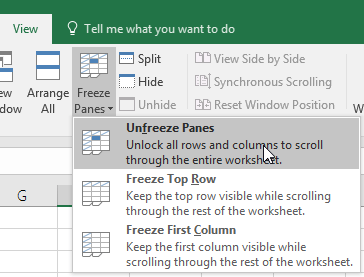
¿Cómo bloquear las filas en Excel al desplazarse?
¿Eres un usuario de Excel que necesita bloquear ciertas filas al desplazarse? ¡Has venido al lugar correcto! En este artículo, lo guiaremos a través de los pasos que debe seguir para bloquear filas en Excel, para que no tenga que preocuparse por perder su lugar en la hoja de cálculo. Con la ayuda de esta guía, ¡podrá navegar su hoja de cálculo con facilidad y confianza!
- Abra el documento de Excel con el que desea trabajar.
- Seleccione la fila o las filas que desea bloquear.
- Haga clic en la pestaña "Ver" en la cinta.
- Haga clic en "Panes de congelación".
- Haga clic en "Congelar la fila superior" o "congelar la primera columna", dependiendo de lo que desee bloquear.
Ahora, cuando se desplaza hacia abajo o a través de la hoja de cálculo, la fila o columna que eligió para bloquear permanecerá a la vista.

Cómo congelar filas en Excel para mantenerlas visibles mientras se desplaza
Microsoft Excel es una herramienta poderosa utilizada para almacenar y analizar datos. Puede ayudarlo a organizar y analizar grandes cantidades de datos de manera rápida y eficiente. Una de las características de Excel es la capacidad de bloquear filas para que no se muevan cuando se desplazan. Esto es especialmente útil cuando tienes una mesa grande y no quieres perder la noción de en qué fila estás. Aquí es cómo bloquear las filas en Excel al desplazarse.
Comprender el bloqueo de las filas en Excel
Bloquear filas en Excel es una forma de mantener ciertas filas visibles al desplazarse hacia abajo en una hoja de cálculo. Esto es especialmente útil cuando tiene una mesa grande y desea realizar un seguimiento de los encabezados o etiquetas. Puede bloquear varias filas a la vez, lo que puede ayudarlo a mantener un aspecto constante en su hoja de cálculo. También puede desbloquear las filas si necesita hacer cambios o agregar nuevos datos.
Pasos para bloquear filas en Excel
El primer paso para bloquear las filas en Excel es seleccionar las filas que desea congelar. Para hacer esto, haga clic en la primera fila que desea bloquear y luego arrastre el mouse hacia abajo a la última fila que desea bloquear. Luego, haga clic derecho en las filas seleccionadas y seleccione "Panes de congelación" en el menú. Esto bloqueará las filas para que no se muevan cuando te desplaces.
Desbloqueo de filas en Excel
Una vez que haya bloqueado las filas en Excel, es posible que deba desbloquearlas en algún momento. Para desbloquear las filas, simplemente haga clic derecho en las filas bloqueadas y seleccione "Panes de desenfreno" en el menú. Esto desbloqueará las filas para que puedan desplazarse nuevamente.
Usando paneles divididos en Excel
Otra forma de mantener visibles las filas mientras se desplaza en Excel es usar paneles divididos. Los paneles divididos le permiten ver dos secciones de la misma hoja de cálculo a la vez. Para usar paneles divididos, haga clic en la fila que desea congelar y luego seleccione "dividir" en el menú Ver. Esto dividirá la hoja en dos partes, con la parte superior congelada y la parte inferior está desplazable.
Usar encabezados y pies de página en Excel
Los encabezados y los pies son otra forma de mantener las filas visibles mientras se desplazan en Excel. Los encabezados y los pies de página son cuadros de texto que aparecen en la parte superior e inferior de la hoja de cálculo. Para agregar encabezados y pies de página, vaya al menú Insertar y seleccione "Encabezado y pie de página". Esto abrirá un cuadro de diálogo donde puede ingresar el texto que desea aparecer en el encabezado o el pie de página.
Uso de las opciones de vista en Excel
Las opciones de vista en Excel también se pueden usar para mantener las filas visibles mientras se desplazan. Para acceder a las opciones de vista, seleccione "Ver opciones" en el menú Ver. Esto abrirá un cuadro de diálogo con una serie de opciones para controlar cómo se ve la hoja de cálculo. Puede seleccionar "mantener los encabezados visibles al desplazarse" para mantener las filas visibles mientras se desplaza.
Top 6 preguntas frecuentes
¿Qué es el bloqueo de filas en Excel?
Bloquear filas en Excel permite al usuario congelar una cierta fila o filas en la parte superior de la hoja de cálculo para que permanezcan visibles mientras el usuario se desplaza por la hoja de cálculo. Esto puede ser útil, por ejemplo, cuando se observa una hoja de cálculo muy grande con numerosas filas de datos y es importante que los encabezados de cada columna permanezcan visibles a medida que el usuario se desplaza.
¿Cuáles son los beneficios de bloquear las filas en Excel?
Uno de los principales beneficios del bloqueo de filas en Excel es que puede hacer que el usuario sea mucho más fácil identificar el contenido de las filas. Al bloquear la fila superior o las filas, el usuario puede ver los encabezados de cada columna mientras se desplaza hacia abajo en la hoja de cálculo, lo que hace que sea mucho más fácil identificar los datos en cada columna. Además, puede proporcionar una apariencia mucho más organizada cuando se trata de una hoja de cálculo grande.
¿Cómo se bloquea las filas en Excel?
Se puede realizar filas de bloqueo en Excel utilizando la opción "Panes de congelación" que se encuentra en la pestaña "Ver" de la cinta. Una vez en el menú "Panes de congelación", el usuario puede seleccionar la opción "Filada superior" "para bloquear la fila superior de la hoja de cálculo, o pueden seleccionar la opción" Freeze First Column "para bloquear la primera columna. Además, si el usuario desea congelar una fila o columna que no sea la primera fila o columna, puede seleccionar "Panes de congelación" y luego hacer clic y arrastrar el cursor a través de las celdas que desean congelarse.
¿Puedes bloquear varias filas en Excel?
Sí, es posible bloquear varias filas en Excel. Para hacer esto, el usuario debe seleccionar la opción "Panes de congelación" en la pestaña "Ver" en la cinta y luego hacer clic y arrastrar el cursor a través de las filas que desea congelar. Alternativamente, el usuario también puede seleccionar la opción "Panes de congelación" y luego seleccionar la opción "Filada superior" "para bloquear la fila superior, y luego seleccionar la opción" Freeze First Column "para bloquear la primera columna.
¿Cómo descongelas las filas en Excel?
Para descongelar las filas en Excel, el usuario debe seleccionar la opción "Desenfriar paneles" en la pestaña "Ver" en la cinta. Esto hará que las filas no se congelen y el usuario podrá desplazarse libremente a través de la hoja de cálculo sin que las filas bloqueadas aparezcan en la parte superior.
¿Hay alguna limitación para bloquear las filas en Excel?
Sí, hay algunas limitaciones para bloquear las filas en Excel. Por ejemplo, si el usuario desea bloquear varias filas, debe seleccionar la opción "Panes de congelación" y luego hacer clic y arrastrar el cursor a través de las filas que desea congelar. Además, si el usuario desea bloquear varias columnas, debe seleccionar la opción "Panes de congelación" y luego hacer clic y arrastrar el cursor a través de las columnas que desea congelar. Además, el usuario solo puede bloquear filas o columnas en la misma hoja de trabajo, no puede bloquear filas o columnas en diferentes hojas de trabajo.
Bloquear filas en Excel es una excelente manera de garantizar que la información clave permanezca visible mientras se desplaza a través de sus datos. Con algunos pasos simples, puede bloquear fácilmente las filas en Excel, lo que le permite concentrarse en la información importante sin tener que desplazarse hacia arriba. Siguiendo los pasos descritos en esta guía, puede bloquear de manera rápida y eficiente las filas en Excel y centrarse en su trabajo.




